IPad-ni Wi-Fi-ga ulash. Agar iPad Wi-Fi-ga ulanmasa nima qilish kerak
Global Internet tarmog'i rivojlanish bosqichida bo'lishiga qaramay, u turli xil ko'chma multimedia qurilmalarida muvaffaqiyatli ildiz otmoqda, albatta, tarmoq planshetlarni e'tiborsiz qoldirolmadi, shuning uchun bugun biz ikkita yo'lni bilib olamiz iPad-ni Internetga qanday ulash mumkin... Post yangi boshlanuvchilar uchun yozilgan, materialda har bir yo'riqnoma va operator uchun sozlamalar mavjud emas.
Barcha foydalanuvchilar apple planshetlari IPadlar ikkita toifaga bo'linadi:
- Internetga ulanmagan IPad foydalanuvchilari (off-layn)
- Va planshetlari Internetga ulangan foydalanuvchilar (on-layn)
Birinchi toifadagi foydalanuvchilar tarmoq ulanishiga muhtoj emas yoki hali keng polosali ulanishga ulanish qobiliyatiga ega emas (masalan, talabalar). Bunday foydalanuvchilar ma'lumotni faqat planshetga yuklashadi iTunes dasturlarikompyuterga o'rnatilgan. O'sha. iPad-ni oflayn rejimda ishlating, ammo kompyuter yordamida ular quyidagilarni bemalol bajarishlari mumkin:
- Kitoblarni yuklab oling
Albatta, yuklab olinadigan har qanday tarkib (fotosuratlar, videolar, kitoblar va ilovalar) allaqachon kompyuteringizda bo'lishi kerak.
Ammo ko'pchilik foydalanuvchilar iPad-ni Internetga ulab, planshetdan to'liq foydalanadilar. Ular veb-saytlarni, bloglarni, forumlarni va ijtimoiy tarmoqlarni ko'rib chiqishlari mumkin. yordami bilan tarmoqlar; planshetga o'rnatilgan kameradan foydalanib bir-birlarini eshitish va ko'rish paytida skaypda gaplashish; mobil aloqa mijozlaridan foydalanish (,); onlayn video tomosha qilish; to'g'ridan-to'g'ri iPad-dan ilovalarni o'rnating (va yangilang) va boshqa ko'plab ishlarni bajaring.
Tabletkani tarmoqqa ulab, foydalanuvchi uchun ko'plab veb-imkoniyatlar ochiladi. Shuning uchun, agar siz iPad-ni Internetga ulashga qaror qilsangiz, unda planshetni tarmoqqa ulashning ikki yo'li borligini bilishingiz kerak:
IPad uchun Internet wi-Fi tarmoqlari
Bugungi kunda Internet nuqta bilan ishlaydi wi-Fi ulanish juda rivojlangan. Simsiz ulanish nuqtalari jamoat joylarida ham, uyda ham o'rnatiladi. Bu narsa juda qulay, ortiqcha simlar yo'q, bundan tashqari, tarmoq qatori sizning uyingizda ham, kvartirangizda ham iPad-dan Internetdan bemalol foydalanishga imkon beradi.
Har qanday iPad planshet modeli Wi-Fi tarmoqlarini qo'llab-quvvatlaydi, shuning uchun siz ushbu usuldan foydalanishga qaror qilsangiz, shahardagi Internet-provayderingizga murojaat qiling va cheksiz tariflardan birini tanlang, Wi-Fi tarmog'ini tashkil qilish imkoniyatini tekshiring va Wi-Fi-ni sotib oling. Fi router. Ulanish uchun hujjatlarni rasmiylashtirishdan oldin, sizga Wi-Fi tarmog'ini tashkil qilish va sozlash uchun mutaxassis yuborilishini so'rang. Mutaxassis kelib, kirish nuqtasini o'rnatadi va sizga tarmoq nomi va parolini beradi, u bilan iPad va boshqa har qanday qurilma Internetga ulanadi.
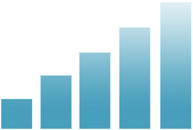
Internet sozlangandan so'ng, iPad-ga o'ting, Sozlamalar-ni tanlang, Wi-Fi bo'limini toping (1-qadam), Wi-Fi-ni yoqing (2-qadam) va ro'yxatdagi tarmoqni tanlang (3-qadam), Masalan, bizning tarmog'imiz " delta”, Shuning uchun biz uni tanlaymiz, siz o'zingiznikini tanlaysiz.
Agar diqqat bilan qarasangiz, misolda tarmoq nomi yonida qulfni ko'rishingiz mumkin, ya'ni tarmoq parol bilan yopilgan, demak, ushbu Wi-Fi tarmog'iga faqat parolni bilganlar ulanishi mumkin.
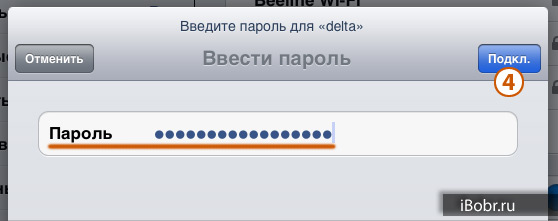
Parolni kiriting va "Ulanish" tugmasini bosing (4-qadam). Biz holat satrida Wi-Fi belgisi paydo bo'lishini kutmoqdamiz.

Displeyning yuqori chap burchagidagi belgi Internetning ulanganligini bildiradi. Biz Safari brauzerini ishga tushiramiz, istalgan manzilni kiritamiz va funksionallikni tekshiramiz, buni mutaxassis qochib ketguncha qilish maqsadga muvofiqdir. Eng muhimi, parolni va tarmoq nomini unutmang, yozib oling, ular baribir siz uchun foydali bo'ladi.
IPad-ni Wi-Fi orqali Internetga ulab bo'lgandan so'ng, planshetdan foydalanish ancha qiziqroq bo'ladi, ammo bu usul bitta kamchilikka ega - ma'lum bir tarmoq ramkasi, ya'ni. agar siz Wi-Fi tarmog'idan chiqsangiz, Internet endi mavjud emas. Shuning uchun, doimiy ravishda planshet bilan harakatlanadigan odamlar boshqa ulanish usuli bilan qiziqishadi.
3G / 4G tarmog'i orqali iPad uchun Internet
Agar iPad-dagi Internet uyda foydalanish uchun emas, balki on-layn navigatsiya yoki doimiy harakatni talab qiladigan ish uchun kerak bo'lsa, u holda siz planshetni ulash haqida o'ylashingiz mumkin mobil Internet... Umuman olganda, agar iPad foydalanuvchisi uydan yoki kvartiradan tashqarida doimiy ravishda tarmoqqa kirishni talab qilsa, u holda o'qing.
Internetga ulanishning ushbu usuli barcha iPad modellariga taalluqli emas, faqat aloqa moduli bo'lgan 3G yoki 4G modellariga tegishli. Bunday modelni ba'zi tashqi xususiyatlar bilan tan olish mumkin, ular haqida biz maqolada gaplashdik - "". Tashqi xususiyatlardan tashqari, ushbu modellar narx jihatidan ham farq qiladi, qo'shimcha aloqa moduli va SIM-karta laganda bo'lgan iPad oddiy Wi-Fi modeliga qaraganda qimmatroq.
Agar siz aynan shunday iPad (Wi-Fi + 3G) egasi bo'lsangiz va mobil Internetning mavjudligi shunchaki zarur bo'lsa, u holda biz uyali aloqa operatorlari tomonidan tarqatiladigan Micro-SIM kartani sotib olamiz. SIM-kartani sotib olishdan oldin, mobil Internet tarif rejalari bilan tanishib chiqing va o'zingiz uchun eng mosini tanlang. Agar sizga har doim iPad-da mobil Internet kerak bo'lsa, unda cheksiz tariflarni ko'rib chiqing. Micro-SIM kartani o'zingiz qilishingiz mumkin.
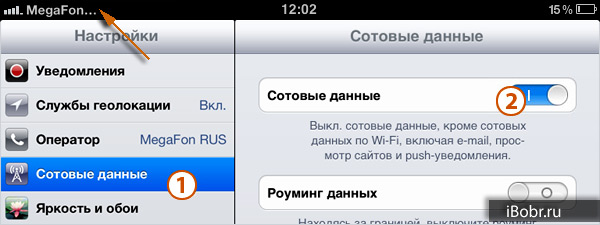
SIM-kartani planshetga o'rnatgandan so'ng, ekranning yuqori chap burchagida joylashgan "iPad" yozuvi signal kuchi ko'rsatkichi bilan operator nomiga o'zgartirilishi kerak. Agar bu amalga oshmagan bo'lsa, Sozlamalar - Uyali ma'lumotlarga o'ting (1-qadam) va "Uyali ma'lumotlar" bo'limini (2-bosqich) yoqing, shundan so'ng biz operatorning ko'rinishini kuzatamiz. Agar signal shkalasi va operator paydo bo'lgan bo'lsa, boshlang va istalgan veb-sahifani ochishga harakat qiling.
Ba'zan iPad-ni mobil Internetga ulashda siz qo'shimcha sozlamalarni kiritishingiz kerak, bunday hollarda murojaat qiling xizmat ko'rsatish markazi uyali aloqa operatori, bu erda ular sizga sozlashda yordam beradi.
Apple iPad planshet kompyuterlari gadjetni sevuvchilar orasida katta talabga ega. Ular yuqori ko'rsatkichlarga ega va ishlashdan tortib turli xil vazifalarni hal qilishga imkon beradi elektron pochta orqali va har xil kulgili va o'yinlar bilan yakunlanadi ajoyib o'yinchoqlar... Internetga ulanish uchun Aipads ko'pincha Wi-Fi tarmoqlaridan foydalanadi - foydalanuvchi kerakli tarmoqni topishi, to'g'ri parolni kiritishi va autentifikatsiyani kutishi kerak. Ammo iPad Wi-Fi-ga ulanmasa nima bo'ladi? Muammo juda jiddiy emas, shuning uchun deyarli har qanday foydalanuvchi uning echimi bilan kurashishi mumkin.
Savdo markaziga yoki restoranga keldingizmi? Bu joy Wi-Fi tarmog'iga ulanganligi to'g'risida yozuv topdingizmi? IPad-ni yoqing, mos tarmoqni tanlang va unga ulanishga harakat qiling. Ulanish holati ikki xil bo'lishi mumkin:
- Tanlangan tarmoq identifikatsiyani so'raydi - bu holda siz ushbu tarmoq uchun parolni topishingiz kerak, aks holda ulanish imkonsiz bo'ladi;
- Tanlangan tarmoq parolsiz o'tadi - juda zo'r, garchi u juda xavfsiz bo'lmasa ham (bunday tarmoqlarga ulanish tavsiya etilmaydi, chunki muhim ma'lumotlarni o'g'irlash yoki uzatilgan / qabul qilingan ma'lumotlarni ushlab qolish xavfi mavjud).
Parol yo'qligi odamlar ko'p bo'lgan joylar uchun katta ortiqcha, chunki foydalanuvchilar hisob ma'lumotlarini izlashlari shart emas. Agar parol o'rnatilgan bo'lsa, unda siz uni olishingiz kerak. Ammo iPad Wi-Fi-ga ulanmasa, tarmoq tanlangan parolni qabul qilmasa nima bo'ladi? Buning bir nechta sabablari bor - siz noto'g'ri tarmoqni tanladingiz (ba'zan katta binolarda bir nechta routerlar ishlaydi), administratorlar parolni o'zgartirdilar, iPad-da xatolik yuz berdi.
Nima qilish kerak? Tarmoq nomini aniqlab olishga harakat qiling (masalan, kafedagi ofitsiantdan yoki siz joylashgan muassasa ma'muridan) va taqdim etilgan parolning to'g'riligini aniqlang. Ehtimol, parol o'zgargan bo'lishi mumkin, ammo ma'muriyat hali yangilangan ma'lumotlarga kirishni ta'minlamagan. Parolni ko'rsatgandan so'ng, qayta ulanishga urinib ko'ring.
![]()
Ba'zida xatolar o'z-o'zidan paydo bo'ladi elektron qurilmalar, buning natijasida ular yo'riqchilarga va kirish nuqtalariga ulanishni xohlamaydilar - hatto parolsiz kirish ta'minlangan bo'lsa ham. Agar iPad Wi-Fi-ga ulanmasa, planshetni qayta ishga tushiring. Operatsion tizimni qayta ishga tushirish mavjud xatolar va nosozliklardan xalos bo'ladi. IOS o'z yo'lida bo'ladi va siz uyingizga yoki umumiy tarmoqqa xavfsiz ulanishingiz mumkin.
Agar Wi-Fi tarmog'iga ulanish muammosi muayyan harakatlardan keyin paydo bo'lgan bo'lsa, ushbu davrda o'rnatilgan dasturiy ta'minotni o'chirib tashlab ko'ring yoki sozlamalarni qaytarib oling - amaliyot shuni ko'rsatadiki, ulanishning eng ko'p muammolari qandaydir tarzda foydalanuvchining noto'g'ri harakatlari bilan bog'liq. Shuning uchun, eng yaxshi variant - "orqaga qaytish".
Yangilanishdan so'ng ulanish muammosi yuzaga keldi dasturiy ta'minot? Operatsion tizimni tiklashni sinab ko'ring - bu tizim bilan ko'plab "nosozliklar" dan xalos bo'lishga yordam beradi. Dasturiy ta'minotni yangilash va tiklashdan oldin muhim ma'lumotlarning zaxira nusxasini yaratganingizga ishonch hosil qiling. Aks holda, muhim fayllarni yo'qotishingiz mumkin.

Sizning iPad 2 Wi-Fi-ga ulanmayaptimi? Ko'pincha, ulanish muammolari yo'riqnoma bilan bog'liq muammolarga bog'liq. Agar u noto'g'ri tuzilgan bo'lsa, unda ulanish bilan bog'liqliklarning oldini olish mumkin emas. Routeringizni to'g'ri sozlash uchun provayderingizga murojaat qiling - ishonch telefoniga qo'ng'iroq qiling yoki rasmiy veb-saytdan foydalaning. Routerni qayta sozlaganingizdan so'ng uni qayta yuklashga yuboring va qayta ulanishga harakat qiling.
Routerni sozlash jarayonida Wi-Fi tarmog'ingiz uchun eslab qolishi oson bo'lgan nomni o'rnating... Gap shundaki, yo'riqnoma tomonidan tavsiya etilgan nomni qoldirib, siz chalkashliklarni keltirib chiqarasiz - uydagi simsiz tarmoqlarning zich joylashuvi sharoitida siz kirish joylarida chalkashib ketishingiz va noto'g'ri yo'riqnoma tanlashingiz mumkin. Bunday holda, siz befoyda birovning yo'riqchisiga "bolg'a" urasiz va ulanishning etishmasligiga tupurasiz. Shuning uchun, tarmoq nomi noyob bo'lishi kerak.
Kirish nuqtasini o'rnatayotganda, shifrlash turiga e'tibor bering. Agar sizda WPA2 shifrlash o'rnatilgan bo'lsa, ulanishda muammolar bo'lmasligi kerak. Agar ular hali ham mavjud bo'lsa, sozlamalarda boshqa turdagi shifrlashni ko'ring, yo'riqchini qayta ishga tushiring va ulanish uchun qayta urinib ko'ring.
Agar siz ulanish bilan bog'liq muammolarga duch kelsangiz, ulanishni tekshirish uchun shifrlashsiz tarmoqni o'rnatishga urinib ko'rishingiz mumkin. Sinovdan so'ng parolni himoya qilishni qaytaring.

IPad egalarini kutayotgan yana bir muammo, hozirgi ulanish amalga oshirilayotgan Wi-Fi tarmog'ining noaniq qabul qilinishi bo'lishi mumkin. Barqaror aloqa faqat kirish nuqtasi yoki yo'riqnoma oralig'ida bo'lganingizda sodir bo'ladi. Agar signal zaif bo'lsa, unda muammolar bo'lishi mumkin:
- Parol bo'yicha doimiy so'rovlar;
- Router signalining yo'qolishi;
- Ulanish paytida ulanish yo'q.
Ba'zi hollarda, yo'riqnoma atrofdagi qurilmalardan barcha qo'ng'iroqlarni mukammal darajada ko'radi. Ammo qurilmalarning o'zi (shu jumladan iPad planshetlari) har doim yo'riqchidan signal qabul qila olmaydi. Natijada, barqaror aloqani o'rnatishni orzu qilish mumkin.
Router bilan oddiy ulanish uchun sharoit yaratish uchun siz unga yaqinlashishingiz kerak. Bunday holda siz ishonchli qabul qilish zonasiga kirasiz, buning natijasida iPad odatda routerga Wi-Fi orqali ulanish imkoniyatiga ega bo'ladi. Agar yo'riqnoma bilan yaqinlashgandan so'ng, ulanish barqarorlashganini sezsangiz, yo'riqchini o'zgartirishga urinib ko'ring - ikkita antennaga ega modelni sotib oling, bu tarmoqni kengaytirishga yordam beradi.
Sökülebilir antennalarga ega bo'lgan yo'riqnoma qamrov doirasini yanada kengayishiga yordam beradi - standart qisqa antennalar o'rniga bir juft kengaytirilgan antennalarni o'rnating va qattiq qabul qilish maydonini yarating. Qabul qilish zonasining yaxshi kengayishi simli kuchli masofali antennalar bilan ta'minlanadi, ular yaxshi daromadga ega va uskunalarning sezgirligini oshiradi.

Agar siz sinab ko'rishingiz mumkin bo'lgan hamma narsani allaqachon sinab ko'rgan bo'lsangiz, lekin natijalar bo'lmasa, xizmat ko'rsatish markaziga murojaat qiling. Ehtimol, sizning iPad-da biror narsa sodir bo'lishi mumkin. Sizning planshetingizdan tashqari boshqa qurilmalar routeringizga ulangan bo'lsa ham, unga shubha tushishi mumkin - uni sinov va ta'mirlash uchun xizmatga olib boring.
Deyarli barcha iPad modellari simsiz aloqa bilan ta'minlangan wi-Fi ulanishlari... Bu sizning uyingizdagi yo'riqnoma yoki kafelar, restoranlar, metrolar, idoralar va hokazolarda istalgan ulanish nuqtasi bo'lmish tarmoqning istalgan manbasiga ulanish imkonini beradi. Wi-Fi-ga ulanish oson:
- Sozlamalarga o'ting
- "Wi-Fi" elementini topamiz
- Biz kerakli tarmoqni tanlaymiz va parolni kiritamiz (agar kirish joyi jamoat joyida bo'lsa, u holda parol bilan himoyalanishi mumkin emas; parol uy yo'riqchisi Qurilmani o'rnatayotganda ham sizga xabar berish ehtimoli katta)
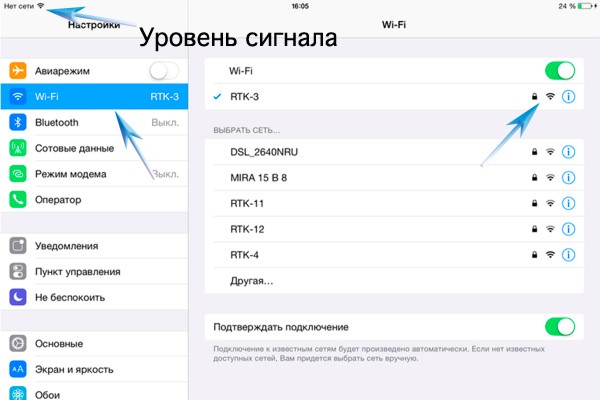
Agar hamma narsa yaxshi bo'lsa, unda siz tarmoqqa kirishingiz mumkin. Wi-Fi ishlayaptimi yoki yo'qligini bilish uchun yuqori burchakka qarang. U erda siz Wi-Fi belgisini ko'rasiz. Endi siz o'zingizning brauzeringizdan foydalanishingiz mumkin.
Biroq, iPad-ning ko'plab foydalanuvchilari qurilma ulanishni xohlamaganlarida bunday muammoga duch kelishdi simsiz tarmoq Wi-fi. 3G aloqasi bo'lmagan taqdirda, Tarmoqqa kirish imkoni bo'lmasligi juda ko'p noqulayliklarni keltirib chiqaradi va qurilmadan foydalanishni juda past darajaga keltiradi.
Agar iPad Wi-Fi-ga ulana olmasa?
Avval qurilmangiz Wi-Fi tarmog'ida ekanligiga ishonch hosil qiling. Signalni qabul qilishni yaxshilash uchun qurilmangiz joylashuvi bilan tajriba qiling. Shuningdek, Wi-Fi routeringiz ishlayotganligini va boshqa qurilmalarda (masalan, kompyuter yoki noutbukda) Internet aloqasi mavjudligini tekshiring. Ehtimol, elektr rozetkasini o'chirib qo'yish orqali yo'riqnomaingizni qayta yoqing. Shuningdek, yo'riqnoma dasturini tekshiring va agar kerak bo'lsa, uni yangilang. Sizning iPad-dagi dasturiy ta'minot eskirgan paytlar bor, bu ham simsiz tarmoqqa ulanmaslikning sababi. Shuning uchun, agar sizda iPad 2 yoki iPad Mini bo'lsa eski versiya iOS, ularni yangilang.
Agar hamma narsa tarmoq manbalarida bo'lsa, u holda qurilmangizdagi "Samolyot rejimi" ga o'ting va keyin normal rejimga o'ting. Agar bu hiyla ham ishlamasa, qurilmangizni qayta yoqing.
Ishlamadingizmi? Keyin biz ko'proq radikal vositalarga murojaat qilamiz. Birinchidan, tarmoq yonidagi "i" belgisini bosing va keyin "Ushbu tarmoqni unut" tugmasini bosing. Agar bu usul ham ishlamay qolishiga olib kelgan bo'lsa, biz haddan tashqari usullardan foydalanamiz - qurilma sozlamalarida "Nolga o'rnatish" bandini tanlang, agar kerak bo'lsa parolni kiriting va "Tarmoq sozlamalarini tiklash" -ni tanlang.
Ushbu parametr nafaqat Internetga tegishli barcha sozlamalarni tiklaydi, balki saqlangan barcha parollarni ham o'chirib tashlaydi. shuning uchun bu usul faqat oxirgi chora sifatida foydalanish kerak.
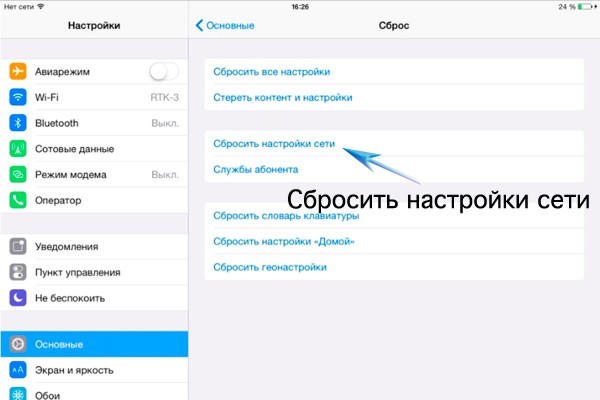
Ammo yana bir radikal usul - bu ma'lumotlarni zaxiradan tiklash. Albatta, buni amalga oshirish uchun qurilmangiz ma'lumotlarini iTunes-ga ehtiyotkorlik bilan saqlashingiz kerak. Qurilmangizni kompyuteringizga ulang va iPad dasturini qo'lda yangilang. Shunisi e'tiborga loyiqki, bu holda barcha ma'lumotlar o'chib ketadi va sizning qurilmangiz xuddi qutining ostidan "chiqqanday" ko'rinadi.
Buning sababi shundaki, buning sababi dasturiy ta'minot qismida emas va planshet mexanik nosozlik tufayli tarmoqqa ulanmaydi. IPad-ni tushirganingizni eslang so'nggi paytlarda yoki u uzoq vaqt nam xonada yotganmi. Tabletkaga mexanik zarba yoki namlikning kirib borishi iPad protsessorini modem kartasiga ulaydigan simni uzishi mumkin. Bunday holda, yagona echim - uni ixtisoslashgan xizmat ko'rsatish markazlarida tuzatish.
Agar sizning iPadingiz Qo'shma Shtatlardan olib kelingan bo'lsa, demak, bu sizning yo'riqnoma sozlamalarida bo'lishi mumkin, bu bepul kanallar sonini cheklaydi.
Haqiqat shundaki, Evropada ishlash simsiz ulanish 12 yoki 13 kanaldan foydalaniladi, AQShda esa atigi 11. Shunday qilib, agar sizning yo'riqnoma 12 yoki 13 kanalda tarqatadigan bo'lsa, u holda sizning iPadingiz tarmoqni ko'rmaydi. Ushbu muammoni quyidagicha hal qilishingiz mumkin:
- Biz yo'riqnoma sozlamalariga o'tamiz. Buning uchun manzil satriga yo'riqnoma manzilini kiriting. Bu har bir ishlab chiqaruvchiga xosdir. Masalan, 192.168.1.1 yoki 192.168.10.1. Siz aniq manzilni har doim qurilma bilan birga keladigan foydalanish ko'rsatmalaridan bilib olishingiz mumkin. Masalan, biz D-Link routerini olamiz.
- Bir marta administrator panelida "Kengaytirilgan sozlamalar" ga, keyin "Wi-Fi" kichik bo'limiga o'ting va u erdan "Asosiy sozlamalar" ga o'ting.
- Keyin biz mamlakatni Rossiya Federatsiyasidan (yoki qurilmaga qarab Rossiyadan) Qo'shma Shtatlarga (AQSh) o'zgartiramiz. Sozlamalarni "O'zgartirish" tugmasini bosib saqlaymiz. Ushbu sozlamalar sizning yo'riqchingizda boshqacha ko'rinishi mumkin, ammo asosiy printsip hamma joyda bir xil. Shundan so'ng, qurilmangiz tarmoqqa muammosiz ulanishi kerak.

Agar iPad Internetga WiFi orqali ulanmasa, unda ko'plab foydalanuvchilar uchun qurilma qiziq emas va deyarli foydasiz bo'ladi. Ammo uni tashlashga shoshilmang, chunki planshet hali ham kesish taxtasi sifatida muvaffaqiyatli ishlatilishi mumkin, masalan, sabzavotlarni salat uchun kesishda.
Yoki sabr-toqatli bo'ling va quyidagi ko'rsatmalarni o'qing va ko'p funktsiyali gadget bilan bezovta qiluvchi muammolarni hal qiling. Muammo Apple mahsulot egalari orasida juda keng tarqalgan, shuning uchun u standart va vaqt sinovidan o'tgan echimlarga ega. Texnik jihatdan mos keladigan qurilmadagi qiyinchiliklarni bartaraf etish uchun dasturiy ta'minot variantlarini ko'rib chiqamiz.
Faollashtirish tartibi
IPad-dan WiFi-ga ulanish oson:
- "Sozlamalar" ni oching;
- Keyin "Weifai" bo'limiga o'ting;
- Tarmoqni ko'rsating va agar kerak bo'lsa, kirish kodini chop eting;
- Ana xolos! WiFi belgisi ekranning yuqori qismida paydo bo'ladi. Ehtimol, siz allaqachon Internetda kezishni boshlashingiz mumkin.
Ammo aloqa bo'lmaganda nima bo'ladi.
 Quyidagi eng keng tarqalgan simsiz muammolarning ba'zilari. planshet kompyuterlar "Apple" kompaniyasidan va ularni tuzatish bo'yicha aniq tavsiyalar.
Quyidagi eng keng tarqalgan simsiz muammolarning ba'zilari. planshet kompyuterlar "Apple" kompaniyasidan va ularni tuzatish bo'yicha aniq tavsiyalar.
Zaif signal
Siz uzatilgan simsiz signalning kuchini tahlil qilishni boshlashingiz kerak, chunki bu iPad foydalanuvchilari uchun eng keng tarqalgan muammo. Yaqin atrofdagi odamlar Android qurilmalaridan Wi-Fi ulanishidan muvaffaqiyatli foydalanayotgan bir paytda, Aypad zaif signalga ulanmaydi.
 Haqiqat shundaki, iPad beqaror yoki etarli bo'lmagan Wi-Fi quvvatiga ulanishga qodir emas, hatto boshqa ishlab chiqaruvchilarning gadjetlari WiFi belgisidagi bitta darajali bo'linish bilan ham ishonchli ishlayotgan bo'lsa ham.
Haqiqat shundaki, iPad beqaror yoki etarli bo'lmagan Wi-Fi quvvatiga ulanishga qodir emas, hatto boshqa ishlab chiqaruvchilarning gadjetlari WiFi belgisidagi bitta darajali bo'linish bilan ham ishonchli ishlayotgan bo'lsa ham.
 Yechim juda oddiy. Siz "olma" planshetini tarjimonga (yo'riqchiga) yaqinlashtirishingiz kerak - va darhol ulanish muammosiz yuzaga keladi. Va agar buning iloji bo'lmasa, masalan, yo'riqnoma antennalarini tarjimonlar bilan yuqori daromadga ega bo'lgan odatdagi almashtirish yordam beradi.
Yechim juda oddiy. Siz "olma" planshetini tarjimonga (yo'riqchiga) yaqinlashtirishingiz kerak - va darhol ulanish muammosiz yuzaga keladi. Va agar buning iloji bo'lmasa, masalan, yo'riqnoma antennalarini tarjimonlar bilan yuqori daromadga ega bo'lgan odatdagi almashtirish yordam beradi.
Kanal muammolari
Ko'pincha, mashhur amerikalik ishlab chiqaruvchidan planshet hatto ulanolmaydi uy tarmog'ibarqaror va kuchli signal bilan. Shu bilan birga, boshqa barcha uy jihozlarida (noutbuklarda, smartfonlarda) hech qanday muammo bo'lmaydi. Bunday holda, siz yo'riqchining veb-interfeysida ba'zi bir sozlashlarni amalga oshirishingiz kerak, shundan so'ng Aypad tarqatilgan tarmoqqa hech qanday maxsus qiyinchiliklarsiz ulanadi.
Bu faqat bir necha qadamni oladi:
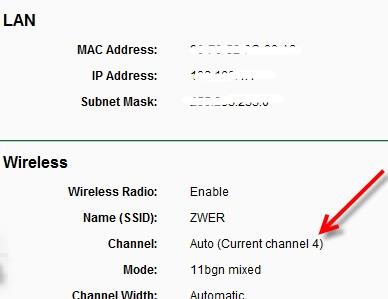
Mintaqaviy sozlamalar
Ko'pincha bu Wi-Fi eshittirish moslamasining parametrlarini kiritish panelidagi mintaqani oddiygina o'zgartirish vazifasini bajarishga yordam beradi.
Quyidagi amallarni bajarish kerak:
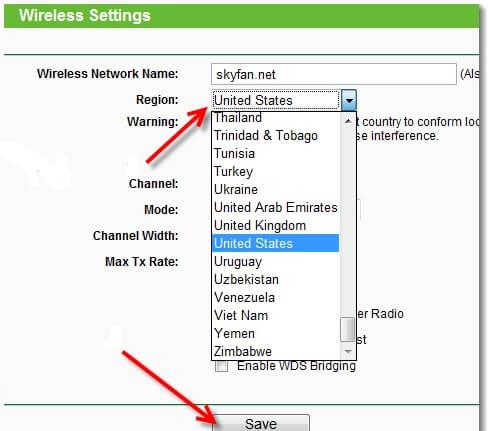
IOS 8.1 va iOS 7 planshetlarida muammolarni bartaraf etish
Ushbu zamonaviy qurilmalarga ega qurilmalarda ham operatsion tizimlar ko'pincha Wi-Fi tarmoqlariga ulanish bilan bog'liq qiyinchiliklar mavjud.
Muammoni hal qilish algoritmi quyidagi bosqichlardan iborat:
- Sozlamalarda WiFi bo'limiga o'ting;
- Foydalanuvchi ulanishni istagan tarmoqni bosing;
- "IP-manzil" bandida statik raqamni ko'rsating va barcha parametrlarni mustaqil ravishda ro'yxatdan o'tkazing. Shundan so'ng, xuddi shu qadamlardan foydalanib, statik DNS-ni belgilang;
 Mutaxassislar WiFi-ga ulanishdagi muammolarni dasturiy ta'minotning kamligi bilan izohlashadi. Shunchaki "Broadcom BCM4330" energiya tejaydigan modul qurilmani energiyani tezda iste'mol qiladigan ba'zi elementlarining ishlashini to'xtatish uchun tuzilgan. Bunday holda, dasturiy ta'minotni yangilash ba'zan yordam beradi.
Mutaxassislar WiFi-ga ulanishdagi muammolarni dasturiy ta'minotning kamligi bilan izohlashadi. Shunchaki "Broadcom BCM4330" energiya tejaydigan modul qurilmani energiyani tezda iste'mol qiladigan ba'zi elementlarining ishlashini to'xtatish uchun tuzilgan. Bunday holda, dasturiy ta'minotni yangilash ba'zan yordam beradi.
Agar dasturiy ta'minotni yangilash jarayonidan so'ng iPad Wi-Fi-ga ulana olmasa?
Agar planshetning Wi-Fi adapteri yoqilgan bo'lsa ham, dasturiy ta'minotni yangilash protsedurasidan keyin ko'pincha tarmoqlarni taniy olmaydi. Quyidagi variantlar muammodan samarali xalos bo'ladi:
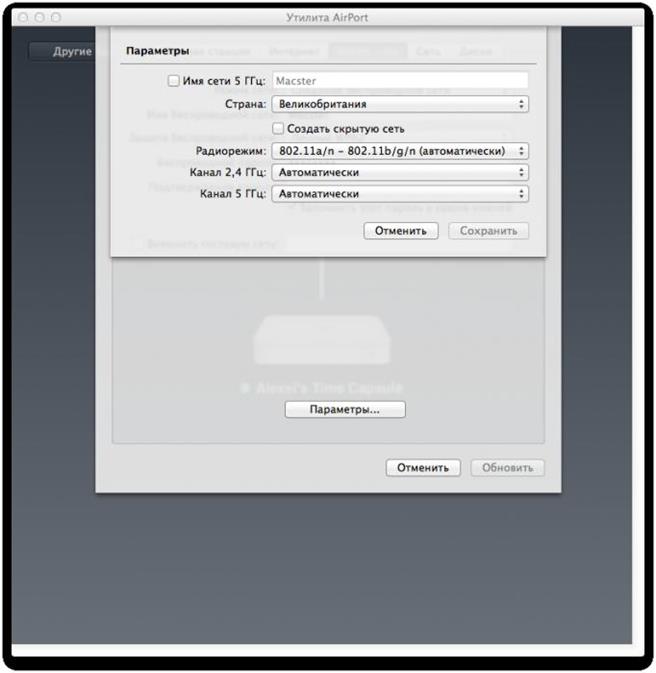
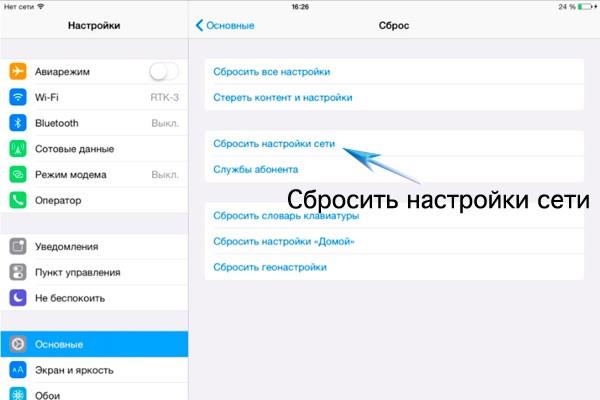 Oxirgi variantlar radikal hodisalar deb tasniflanadi. Natijada, foydalanuvchi gadjetni sotib olinganidan so'ng darhol yangi bo'lgan holatida oladi.
Oxirgi variantlar radikal hodisalar deb tasniflanadi. Natijada, foydalanuvchi gadjetni sotib olinganidan so'ng darhol yangi bo'lgan holatida oladi.
Barcha sozlamalar o'chiriladi va kiritilgan parollar o'chiriladi. Keskin choralar ko'rishdan oldin planshet ma'lumotlarini iTunes-ga zaxiralash tavsiya etiladi.